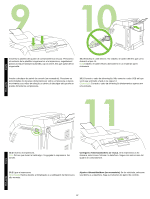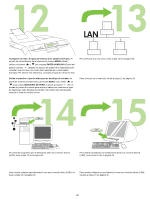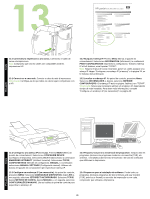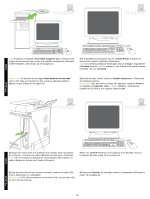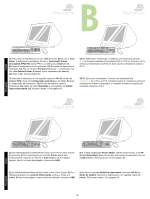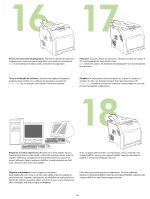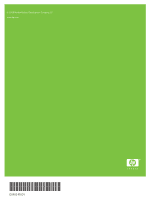HP 3600n HP Color LaserJet 3000, 3600, 3800 Series Printers Getting Started Gu - Page 31
Installation Type
 |
UPC - 829160888712
View all HP 3600n manuals
Add to My Manuals
Save this manual to your list of manuals |
Page 31 highlights
13.5 Instal·leu el programari. 1) Introduïu el CD inclòs amb la impressora. 2) A la pantalla de benvinguda, feu clic a Install Printer (Instal·leu la impressora). (Si no apareix la pantalla de benvinguda, executeu el fitxer SETUP.EXE des del directori arrel del CD.) 3) Seguiu les instruccions que apareixen a la pantalla. Quan la màquina us ho demani, seleccioneu Wired Networking (Xarxa amb fils). L'instal·lador mostra les impressores disponibles. Trieu l'adreça IP apropiada. 13.5 Instale o software. 1) Insira o CD que veio com a impressora. 2) Na tela de boas-vindas, clique em Instalar impressora. (Se a tela de boasvindas não for exibida, execute o arquivo SETUP.EXE pelo diretório-raiz do CD.) 3) Siga as instruções da tela. Quando solicitado, selecione Rede com fio. O programa de instalação mostra as impressoras disponíveis. Selecione o endereço IP apropriado. 14 Windows 4) A la pantalla Installation Type (Tipus d'instal·lació), seleccioneu Full Installation (Instal·lació completa) per instal·lar els controladors i el programari més habituals (recomanada), seleccioneu Basic Installation (Instal·lació bàsica) per instal·lar els controladors i programari mínims, o seleccioneu Custom Installation (Instal·lació personalitzada). 5) Espereu que acabi la instal·lació. 6) Aneu al pas 16 de la pàgina 34. Windows® amb una connexió directa (USB). 1) Instal·leu el programari del CD abans de connectar el cable a la impressora. 4) Na tela Tipo de instalação , selecione Instalação completa para instalar os drivers e softwares mais comuns (recomendado), selecione Instalação básica para instalar o conjunto mínimo de drivers e softwares ou selecione Instalação personalizada. 5) Deixe a instalação terminar. 6) Vá para a etapa 16 na página 34. Windows® com uma conexão direta (USB). 1) Instale o software pelo CD antes de conectar o cabo à impressora. 30